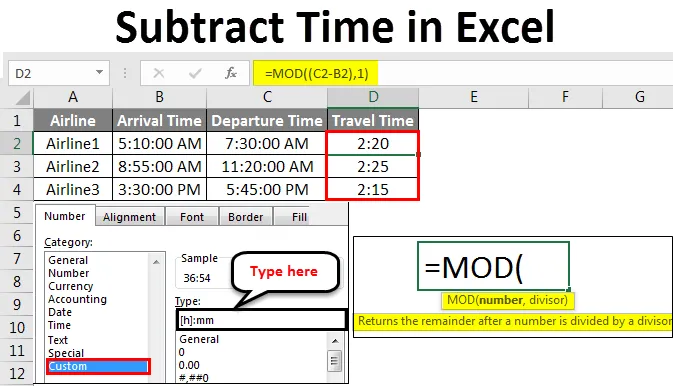
Excel odštevanje časa (kazalo)
- Odštevanje časa v Excelu
- Kako odšteti čas v Excelu?
Odštevanje časa v Excelu
Odštevanje časa v excelu je preprosta naloga, vendar je ohranitev potrebnega formata še korak naprej. Če odštejemo čas, lahko izberemo celico z zadnjim časom in jo odštejemo s starejšim časovnim krogom. Za uporabo odštevanja časa ni na voljo nobene posebne funkcije v excelu, pravzaprav gre za kombinacijo različnih funkcij. Daje nam natančno razliko v času.
Kako odšteti čas v Excelu?
Poglejmo, kako odšteti čas v Excelu z uporabo nekaj primerov.
Tu lahko odnesete predlogo za odštevanje časa Excel - odštejte predlogo Time ExcelPrimer # 1
Imamo podatke, kjer je bila oseba dodeljena nekaterim nalogam. Izmeriti in izračunati moramo, koliko časa je potrebno za dokončanje naloge. S tem lahko naloge dodelimo glede na dejansko potreben čas zanjo.
Spodaj je tabela, kjer so v stolpcu B omenjene 3 naloge za začetni čas, končni čas pa v stolpcu C. Zdaj moramo za omenjene naloge izračunati čas, potreben za njihovo dokončanje.
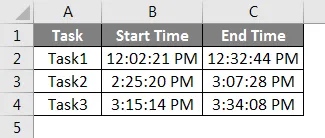
Če odštejemo čas v excelu, pojdimo do celice, kjer moramo videti rezultat odštetega časa in vtipkati znak "=" (enako). In najprej izberite čas v stolpcu C in nato v stolpcu B. izberite izbrani čas. Zdaj ločite čas z minusom ("-"), ki bo odšteval čas, kot je prikazano spodaj.
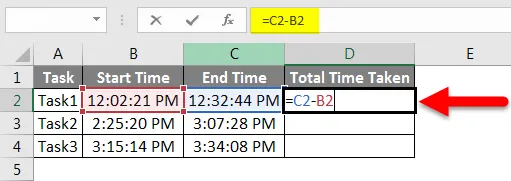
Zdaj pritisnite Enter, da vidite rezultat.
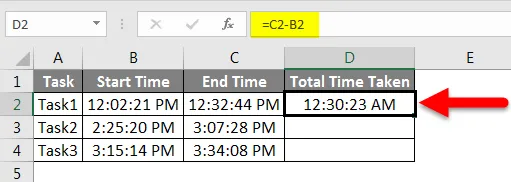
Povlecite ali kopirajte uporabljeno formulo v ustrezne celice, kot je prikazano spodaj.
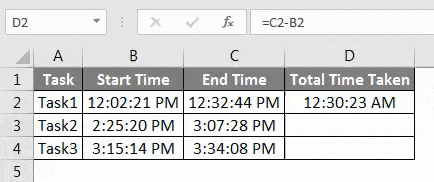
Kot lahko vidimo na zgornjem posnetku zaslona, časovna razlika vsakega začetnega in končnega časa prihaja, kot kaže čas v uri glede na AM / PM. Zdaj moramo ta odšteti čas pretvoriti, da vidimo, koliko časa je dejanska in dejanska razlika. Za to izberite celico v stolpcu D skupaj časa in kliknite desno na njej, da odprete menijski seznam. Od tam izberite Format Celice, kot je prikazano spodaj.
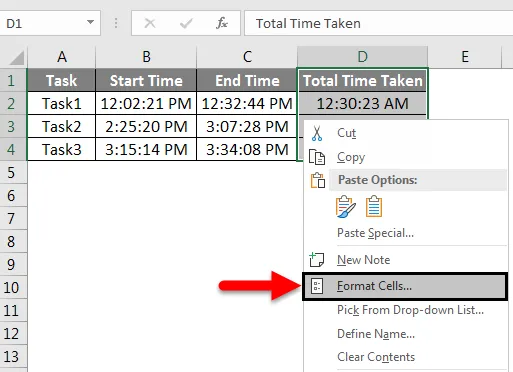
To nas bo odpeljalo do oken Format Format. Tu lahko spremenimo in posodobimo obstoječo obliko glede na naše zahteve. Zdaj iz kategorije pojdite na možnost Po meri in izberite (h): mm . Ko je izbran, kliknite V redu, kot je prikazano spodaj.
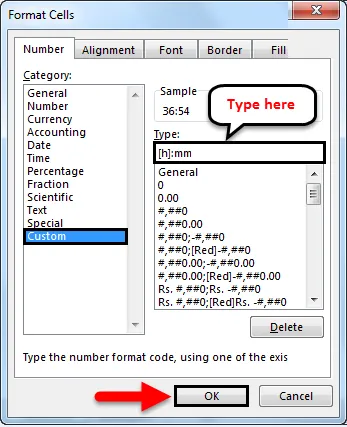
Opomba: Če (h): mm časovne oblike ni mogoče najti, lahko spremenimo katero koli podobno obliko ali pa ustvarimo novo obliko.
Po kliku na OK dobimo odšteti čas v HH: MM formatu. To bo natančno pokazalo, koliko časa je potrebnega za dokončanje vseh dodeljenih nalog.
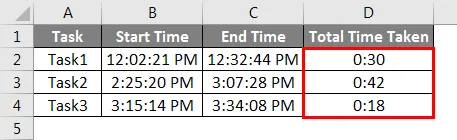
Primer # 2
Obstaja še ena metoda odštevanja časa v excelu. To bomo storili s funkcijo MOD in excel. Imamo podatke o času prihoda in odhoda letalske družbe, ki je v obliki HH: MM: SS, kot je prikazano spodaj.
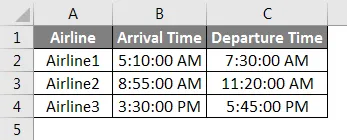
Zdaj za izračun ali odštevanje časa v excelu tipa "=" vpišite v stolpec D Potovalni čas in poiščite in izberite MOD Funkcija, kot je prikazano spodaj.
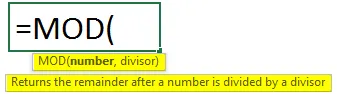
Kot lahko vidimo, sta sintaksa številka in delitelj del tega. MOD daje pozitivno vrednost, tudi če naj bi bil izhod negativen. Toda za natančnost moramo izbrati čas odhoda in nato čas prihoda. In jih ločite z znakom minus. In za delitev daj 1, ker nam je ni treba deliti.
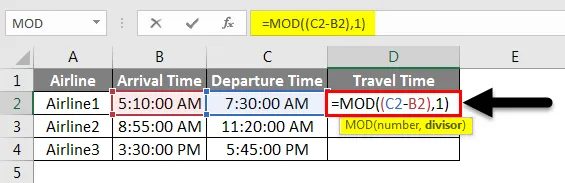
Zdaj pritisnite Enter, da vidite rezultat.
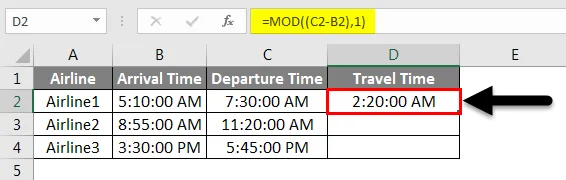
Povlecite ali kopirajte uporabljeno formulo v spodnje celice, kot je prikazano spodaj.
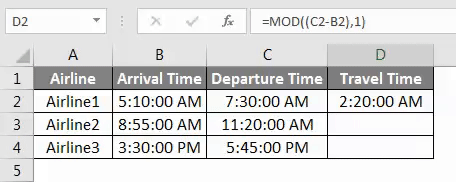
Kot lahko vidimo, so izhodni podatki potovalnega časa v realnem času s časovno kategorijo AM / PM. Zdaj, če želite spremeniti obliko v dejansko časovno razliko, izberite podatke in kliknite desno, kot smo to storili v primeru 1, da dobimo seznam. Zdaj na tem seznamu izberite Oblika celic, kot je prikazano na posnetku zaslona spodaj.
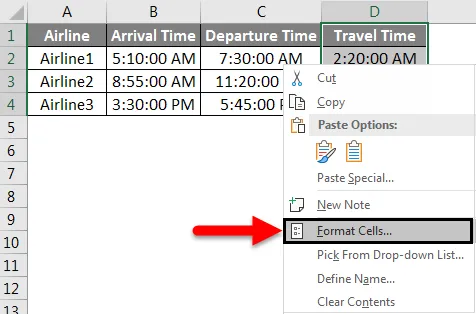
Zdaj v oknih Format Cell. Tu lahko spremenimo in posodobimo obstoječo obliko glede na naše zahteve. Zdaj iz kategorije pojdite na možnost Po meri in izberite (h): mm . Ko je izbran, kliknite V redu, kot je prikazano spodaj.
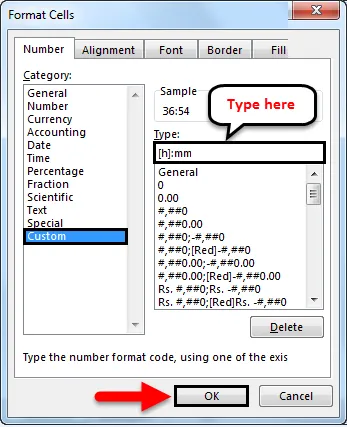
Po tem bomo dobili dejanski čas v HH: MM formatu. In to kaže čas, ki si ga različni letalski prevozniki vzamejo za pot.
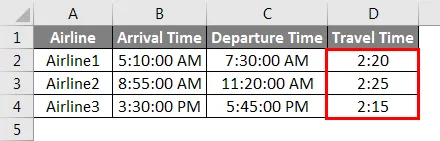
Prednosti odštevanja časa v Excelu
- To je najlažji način, da odštejemo čas in dobimo razliko.
- To se uporablja večinoma takrat, ko moramo dobiti čas kroga, kot je čas dirk, potovanja z letom / avtobusom.
- Če odštejemo čas in kasneje pretvorimo njegovo obliko, dobimo iz Formatiranih celic, porabimo koliko časa porabimo za premagovanje razdalje ali dokončanje katere koli naloge ali dela.
- Izberemo lahko katero koli časovno obliko glede na naše zahteve.
Slabosti odštevanja časa v Excelu
- Neposredno ne daje dejanske časovne razlike z odštevanjem, namesto da bi jo pretvorili v drugo obliko.
Stvari, ki jih je treba zapomniti
- Izberite časovno obliko, kot je v formatu HH: MM ali MM: SS, odvisno od vrste časovne razlike.
- Vnos podatkov za odštevanje časa v excelu mora biti v formatu TIME. In ta oblika Čas je lahko katere koli druge vrste.
- Če odštejete čas, kot je razloženo v primeru-2, vedno uporabite dvojna oklepaja, saj moramo v prvem oklepaju izbrati številčno območje, da dobimo razliko.
- Ta postopek se lahko uporablja za izračun ali odštevanje razlike v kateri koli vrsti števil.
- Če odštejete čas v excelu, potrebujete dodatne korake, da dobite dejansko razliko v času, ostalo pa lahko storite le z neposrednim odštevanjem števil celic.
Priporočeni članki
To je vodnik za odštevanje časa v excelu. Tukaj razpravljamo o tem, kako odšteti čas v excelu skupaj s praktičnimi primeri in naloženo predlogo excela. Ogledate si lahko tudi druge naše predlagane članke -
- Kako uporabljati Excel datumsko funkcijo?
- Kako vstaviti datum v Excel?
- Celoten vodnik po funkciji SUM v Excelu
- Vodnik po formatu datuma Excel